Cliquez sur [World Mesh Code Search], extrayez les statistiques de maillage de base pour la sélection actuelle.
Vous pouvez sélectionner la zone de 2 km à 35 km.
Avant d’utiliser MESHSTATS, vous devez créer un compte.
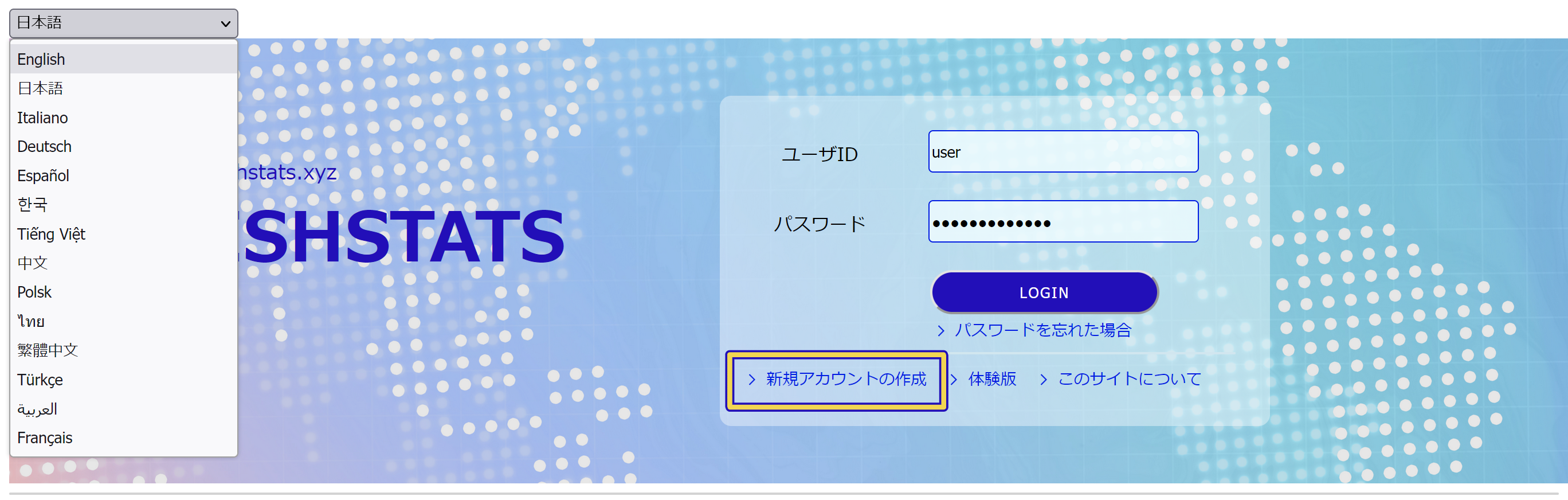
Pour créer votre identifiant, vous pouvez cliquer sur [Créer un nouveau compte] en bas à gauche du formulaire de connexion, comme indiqué dans la figure ci-dessus.
Un champ de saisie apparaîtra avec une invitation à entrer l’adresse e-mail comme indiqué ci-dessous. Veuillez saisir l’adresse e-mail que vous avez utilisée.
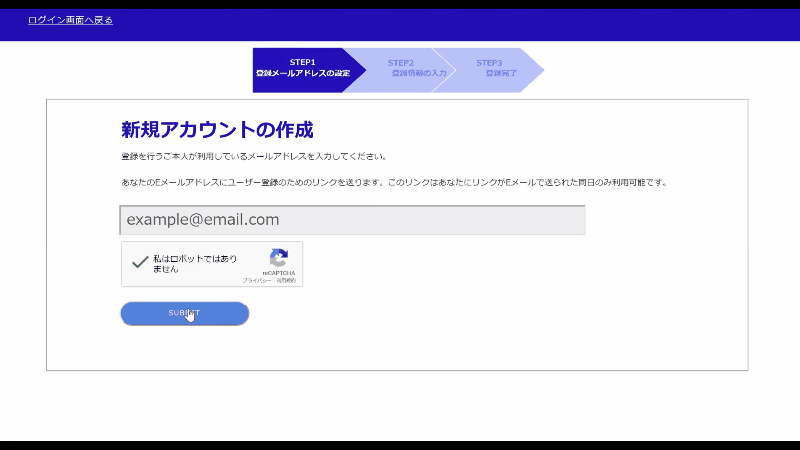
Un e-mail sera envoyé à votre adresse e-mail avec le lien de la page d’inscription (valable 24 heures).
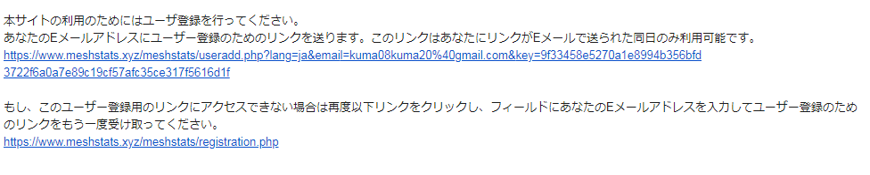
Vous pouvez cliquer sur le lien et ouvrir la page.
Veuillez compléter les informations requises. Si vous acceptez les conditions d’utilisation, veuillez continuer à cliquer sur le bouton [Accepter].
Une fois l’inscription terminée, l’e-mail indiquant Inscription réussie sera envoyé. Veuillez vous connecter à MESHSTATS avec votre identifiant de compte et votre mot de passe définis lors de l’inscription. Les utilisateurs ont plusieurs statuts. Immédiatement après l’inscription d’un membre, votre statut est « état par défaut », ce qui vous empêche d’utiliser de nombreuses fonctionnalités de MESHSTATS. %enable_features%
 Entrez votre mot de passe et cliquez sur « ENTRER LE MOT DE PASSE » pour vous connecter.
Entrez votre mot de passe et cliquez sur « ENTRER LE MOT DE PASSE » pour vous connecter.
 Lorsque vous vous connectez, l’accueil apparaît à l’écran.
Lorsque vous vous connectez, l’accueil apparaît à l’écran.
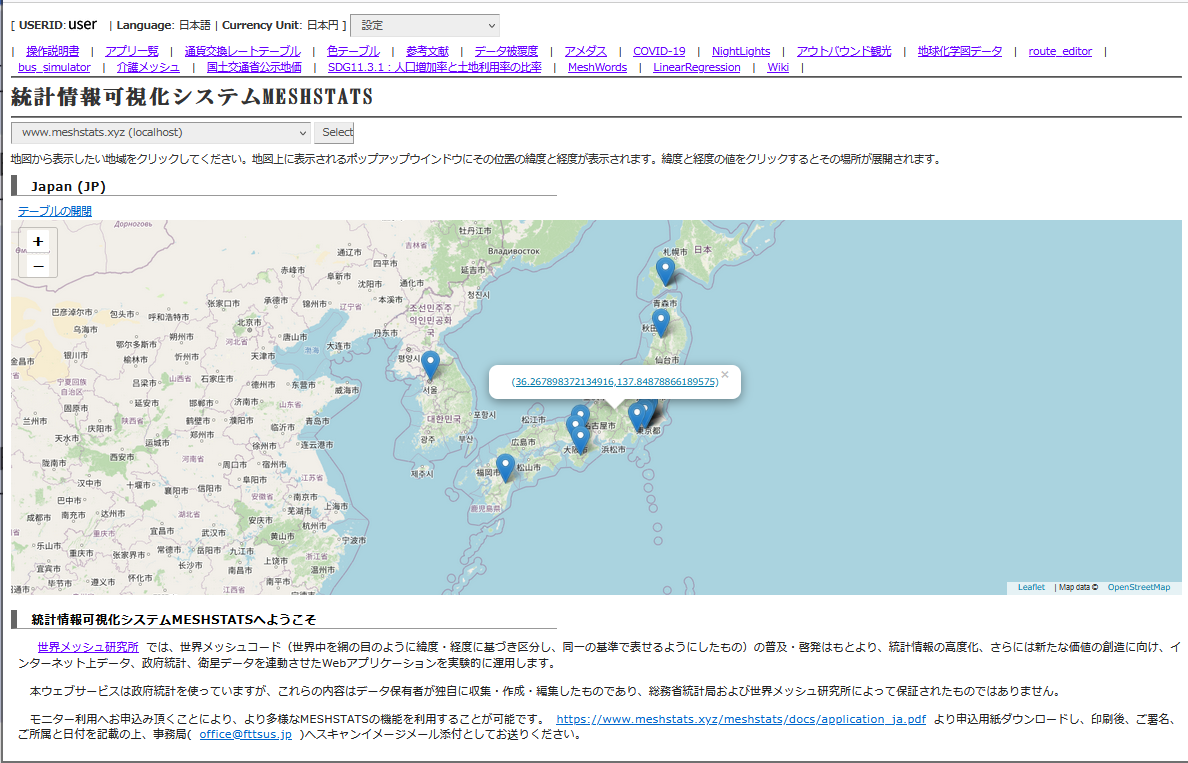
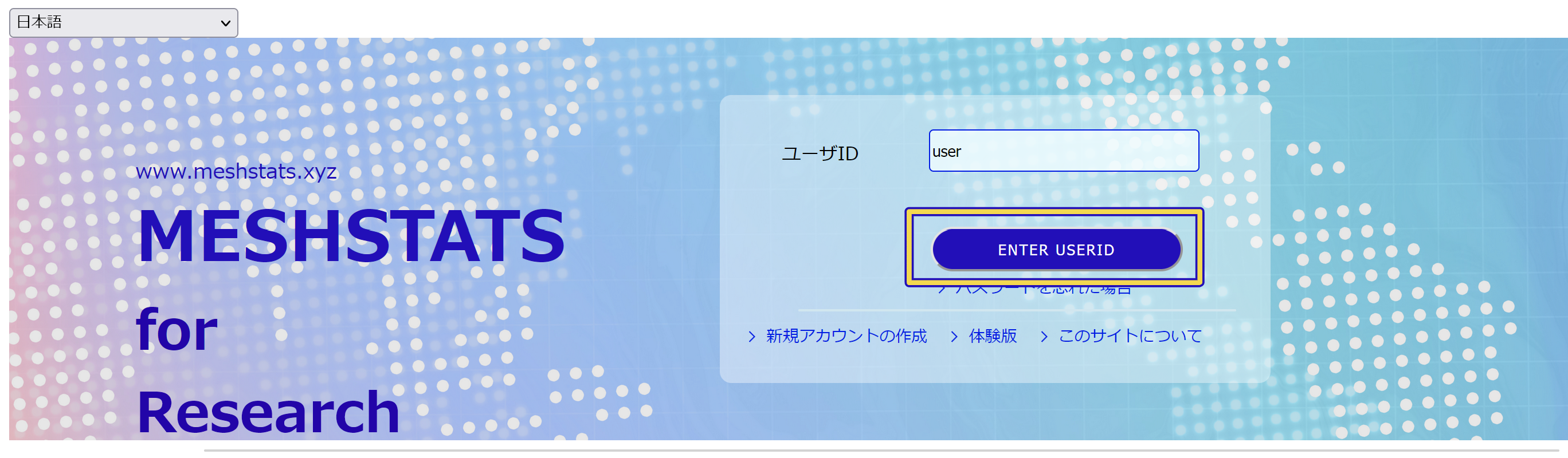 Entrez votre mot de passe et cliquez sur « ENTRER LE MOT DE PASSE » pour vous connecter.
Entrez votre mot de passe et cliquez sur « ENTRER LE MOT DE PASSE » pour vous connecter.
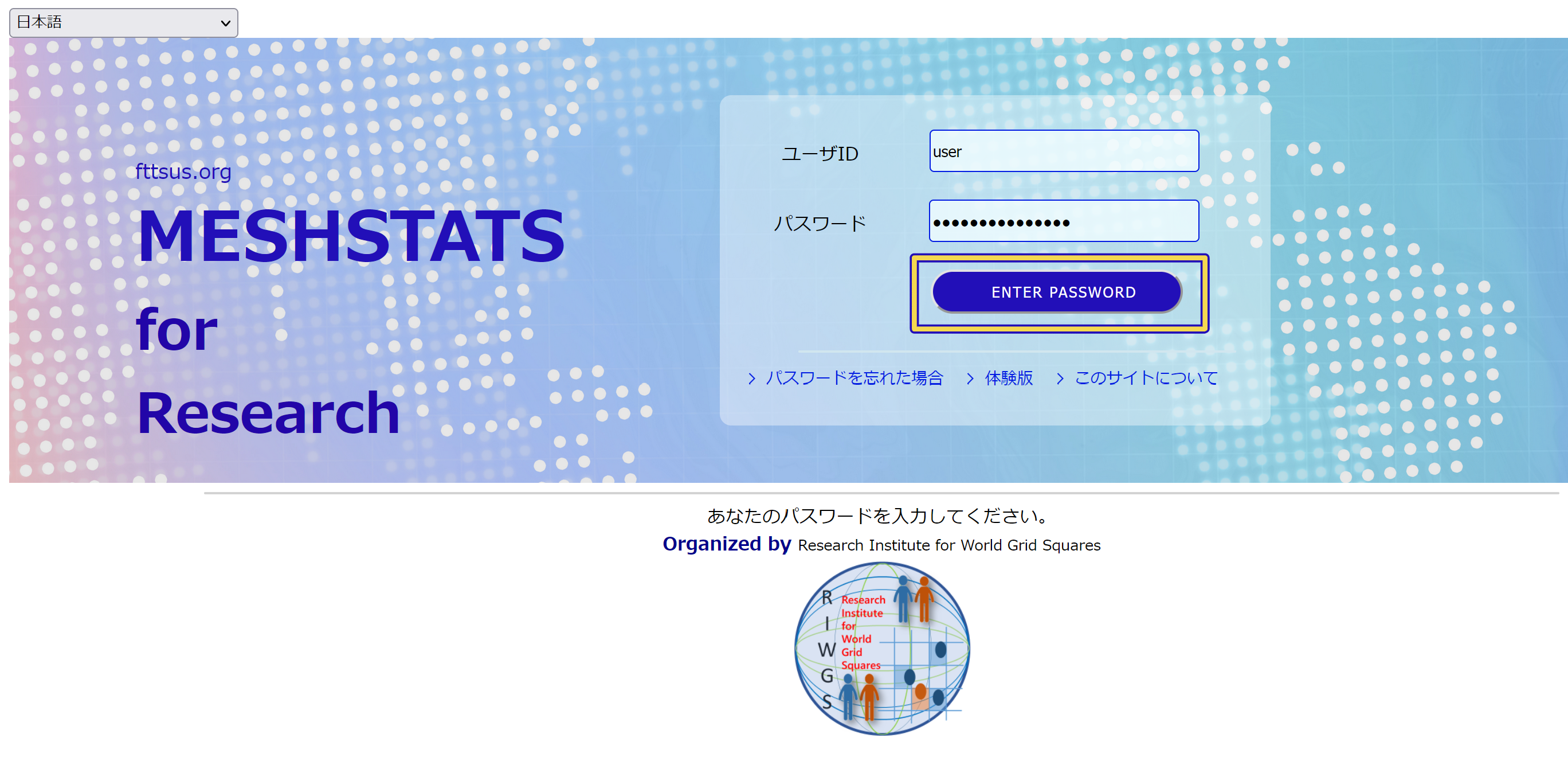 Lorsque vous vous connectez, vous verrez Accueil comme indiqué ci-dessous.
Lorsque vous vous connectez, vous verrez Accueil comme indiqué ci-dessous.
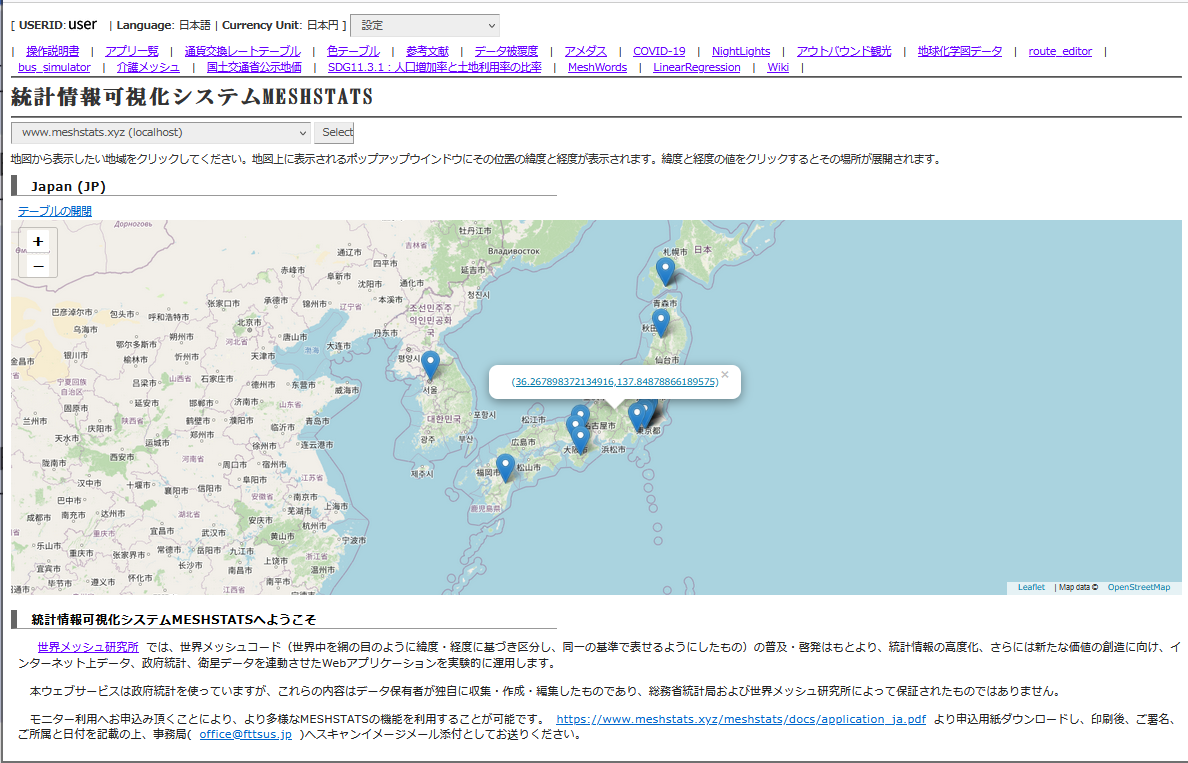
Si vous cliquez sur la carte, une fenêtre contextuelle avec un lien vers la latitude et la longitude que vous avez sélectionnées apparaît à l’écran. Cliquez sur le lien dans la fenêtre pop-up, puis l’écran d’acquisition de données s’affiche. L’emplacement marqué est indiqué sur la carte par une épingle.
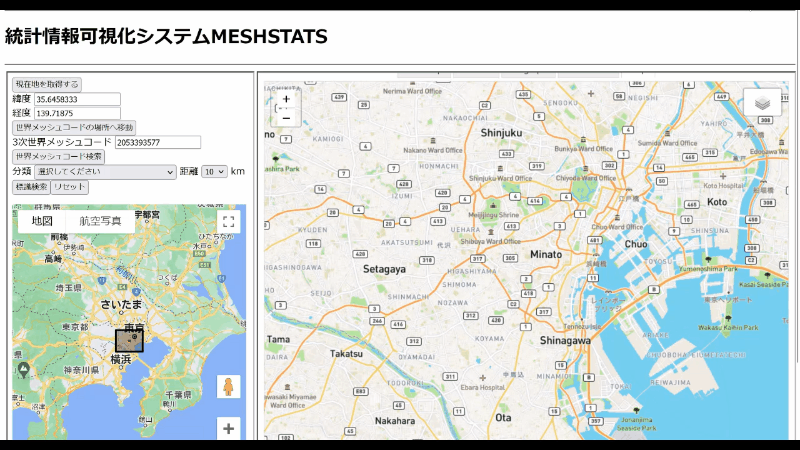

Cliquez sur [World Mesh Code Search], extrayez les statistiques de maillage de base pour la sélection actuelle.
Vous pouvez sélectionner la zone de 2 km à 35 km.
Dans Google Map, sélectionnez une zone sur la carte et définissez un type d’objet cible dans les catégories. Si vous cliquez sur [Rechercher des objets], la recherche des points de repère que vous avez sélectionnés commencera et les points de repère apparaîtront sur la carte. Cliquez sur un point de repère et une fenêtre contextuelle avec un lien apparaît sur la carte. Cliquez sur le lien pour commencer l’acquisition de données autour des points de repère. Vous verrez les données et le logiciel d’analyse dans le panneau du côté droit. Dans Google Map ou ESRI map, si vous cliquez sur [Search worldmesh Code], l’acquisition de données à partir de la base de données de la zone actuellement sélectionnée est lancée.
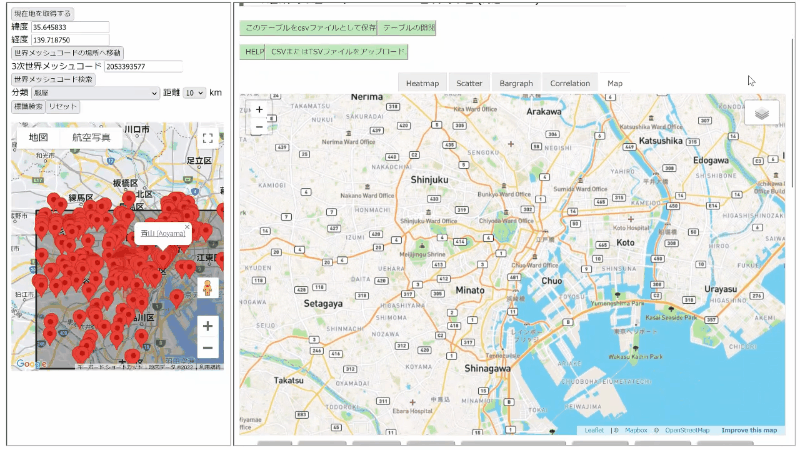

Vous pouvez enregistrer, afficher et ajouter des données de maillage World.
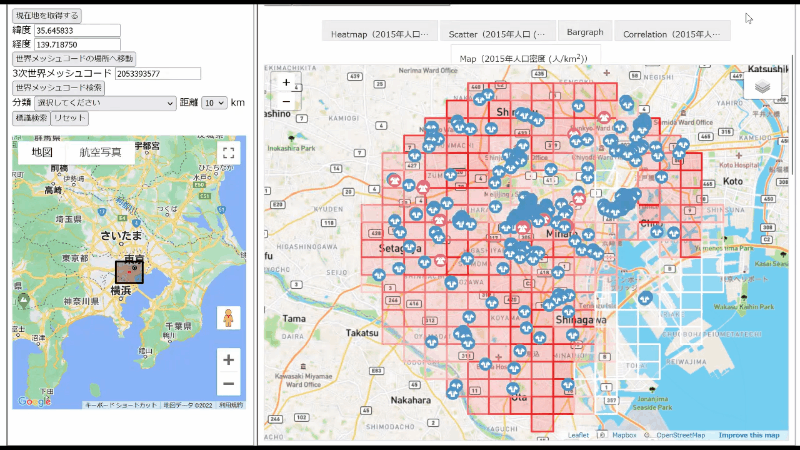
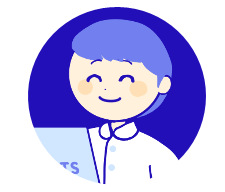
Sélectionnez le bouton pour afficher les données de maillage du monde sur la carte.
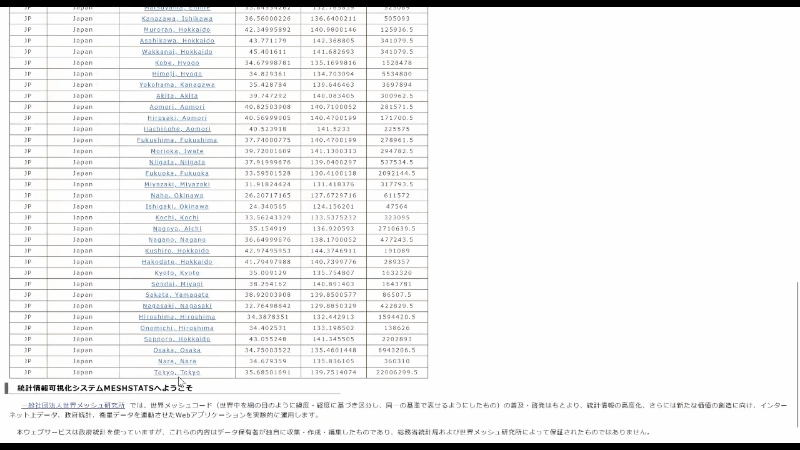
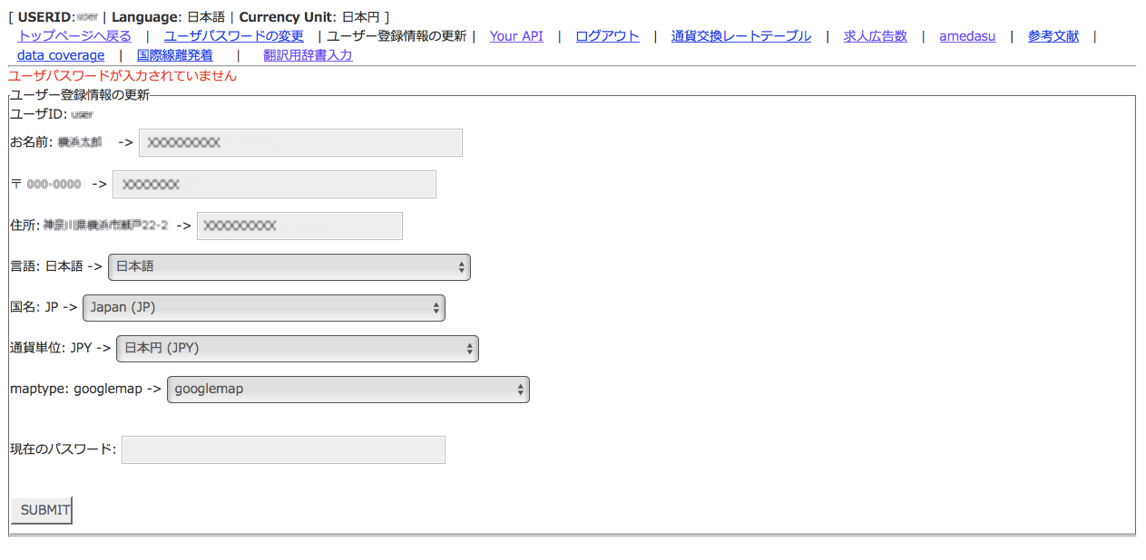
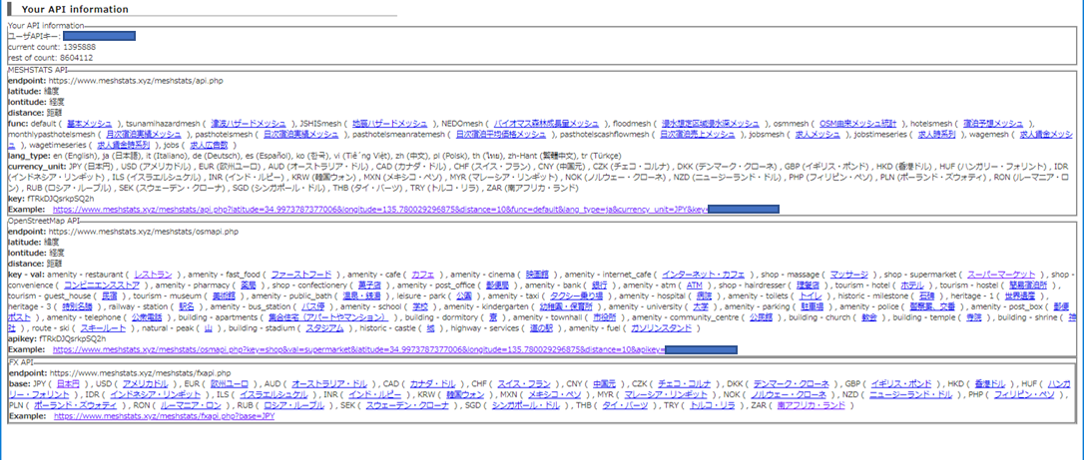
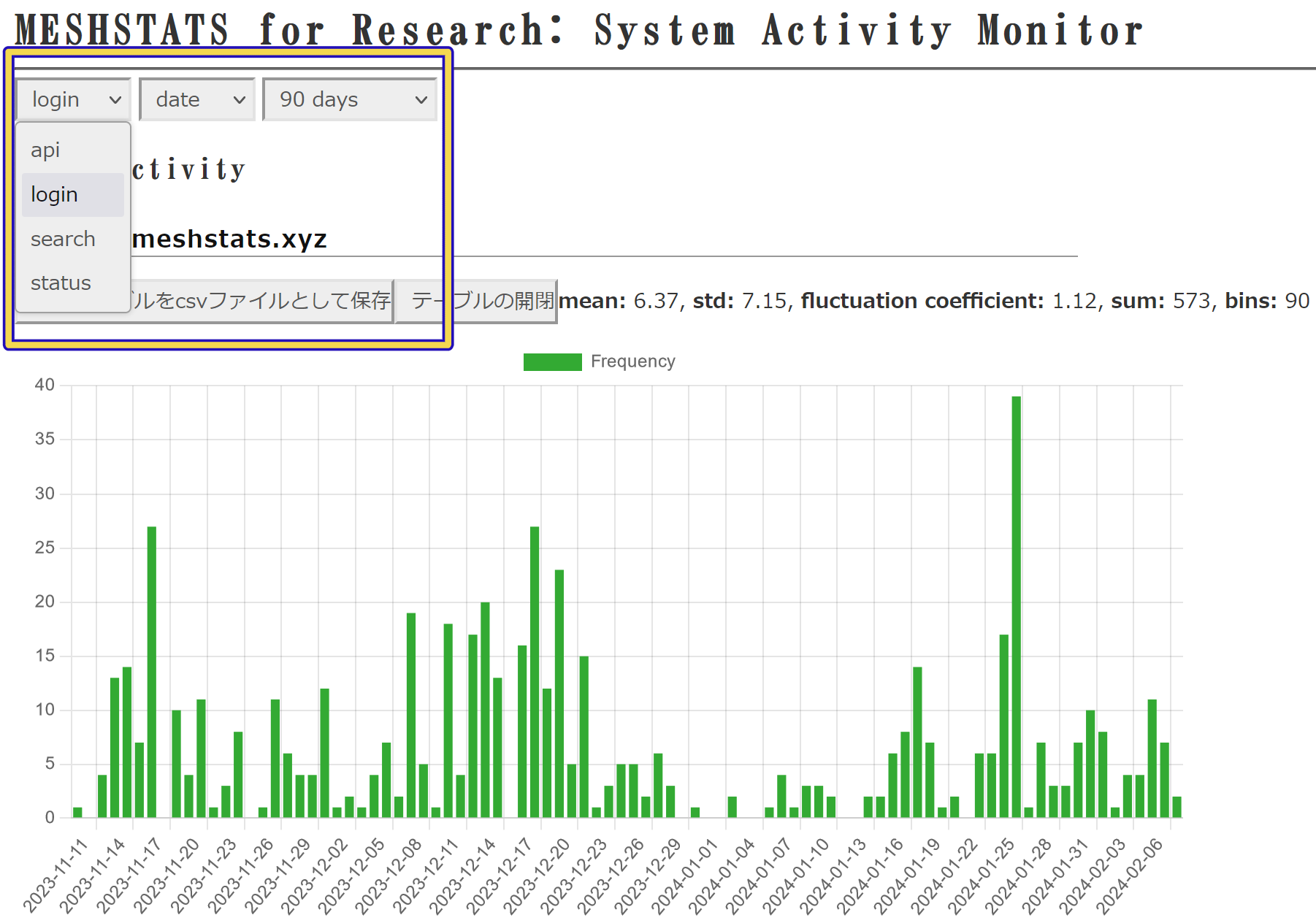
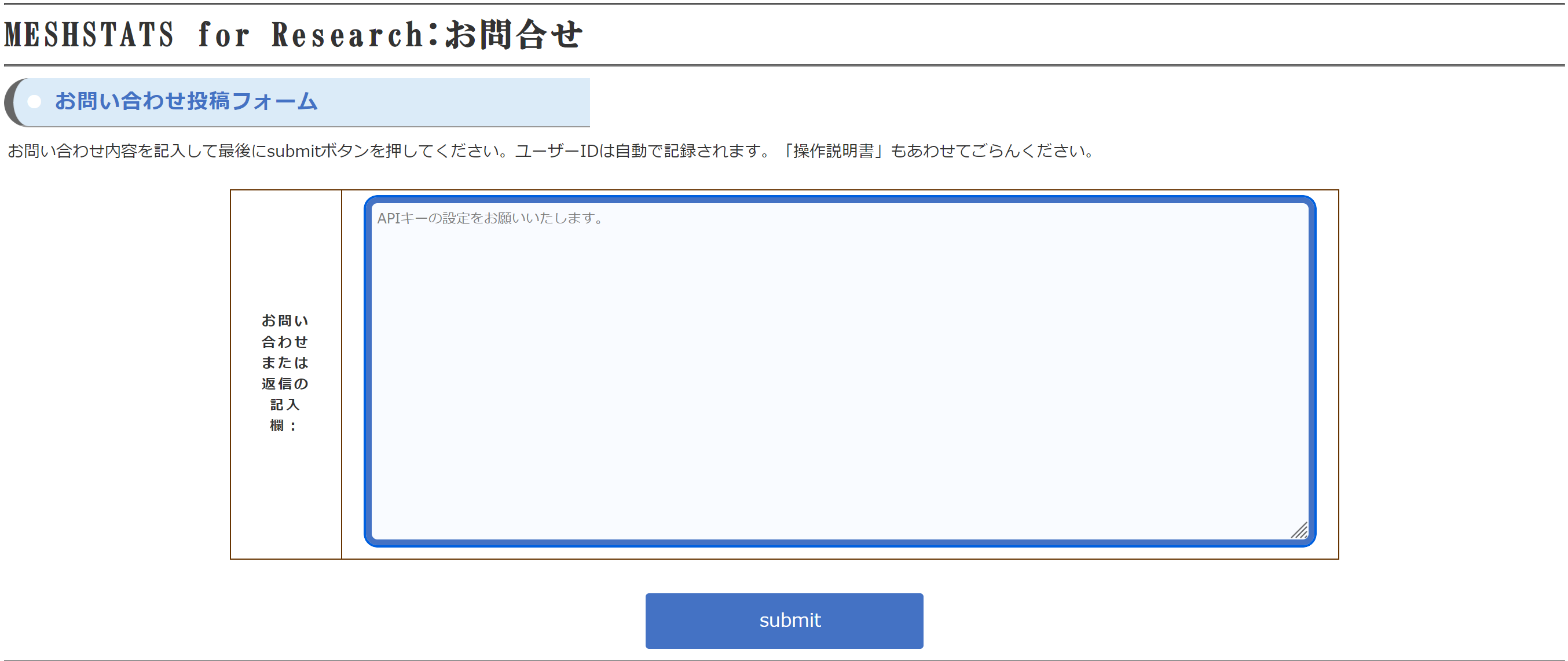
Les messages des utilisateurs et les réponses de l’administrateur système apparaîtront dans la « Liste des demandes » en bas de la page.
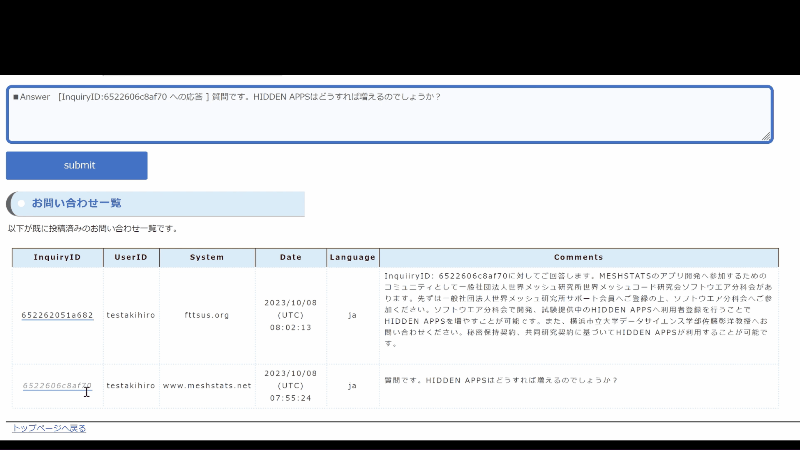 Dans la liste des demandes, chaque publication est associée à un ID d’interrogation. Cliquez sur l’ID d’interrogation dans la liste Demande, et un format de réponse sera automatiquement généré sur le formulaire. Veuillez continuer à remplir votre réponse.
Dans la liste des demandes, chaque publication est associée à un ID d’interrogation. Cliquez sur l’ID d’interrogation dans la liste Demande, et un format de réponse sera automatiquement généré sur le formulaire. Veuillez continuer à remplir votre réponse.